IPv6を無効にする方法をお探しですか Ubuntuマシンでの接続?この記事では、その方法と、このオプションを検討する理由を正確に説明します。また、IPv6を有効または再度有効にする方法についても説明します。 気が変わった場合に備えて。
IPv6とは何ですか。また、UbuntuでIPv6を無効にする理由は何ですか。
インターネットプロトコルバージョン6 ( IPv6 )は、インターネットプロトコル(IP)の最新バージョンです。これは、ネットワーク上のコンピューターの識別およびロケーションシステムを提供し、インターネットを介してトラフィックをルーティングする通信プロトコルです。 IPv4を置き換えるために1998年に開発されました プロトコル。
IPv6 アドレスが不足しないようにしながら、セキュリティとパフォーマンスを向上させることを目的としています。すべてのデバイスにグローバルに一意のアドレスを割り当て、128ビットで保存します 、IPv4で使用される32ビットと比較して。
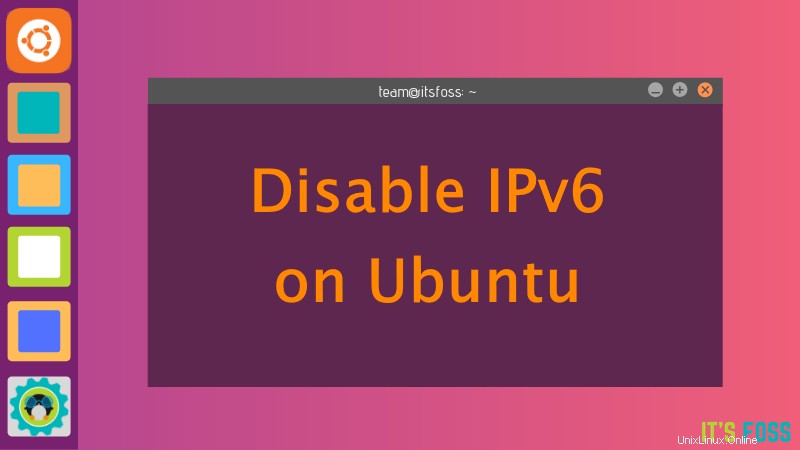
目標はIPv4をIPv6に置き換えることですが、まだ長い道のりがあります。 30%未満 インターネット上のサイトの一部は、ユーザーがIPv6接続を利用できるようにします(ここでGoogleが追跡します)。 IPv6は、一部のアプリケーションで問題を引き起こす可能性もあります。
VPN以降 グローバルサービスを提供します。IPv6がグローバルにルーティングされたアドレス(一意に割り当てられている)を使用し、IPv6サポートを提供していないISPが(まだ)存在するという事実は、この機能を優先順位リストの下位にシフトします。このようにして、VPNユーザーにとって最も重要なセキュリティに集中できます。
システムでIPv6を無効にしたいもう一つの考えられる理由は、さまざまな脅威にさらされたくないということです。 IPv6自体はIPv4より安全ですが、私が言及しているリスクは別の性質のものです。 IPv6とその機能を積極的に使用していない場合、IPv6を有効にすると、さまざまな攻撃に対して脆弱になり、ハッカーに別の悪用可能なツールが提供されます。
同じように、基本的なネットワークルールを構成するだけでは不十分です。 IPv4の場合と同じレベルで、IPv6構成の調整に注意を払う必要があります。これは、実行する(そして維持する)のが非常に面倒であることがわかります。 IPv6には、IPv4の問題とは異なる一連の問題があり(このプロトコルの時代を考えると、その多くはオンラインで参照できます)、システムにさらに複雑な層を与えます。
IPv6を無効にすると、UbuntuのWiFi速度が向上する場合があることも確認されています。
UbuntuでのIPv6の無効化[上級ユーザーのみ]
このセクションでは、UbuntuマシンでIPv6プロトコルを無効にする方法について説明します。ターミナルを開きます(デフォルト: Ctrl + Alt + T)そしてそれを手に入れましょう!
注: ターミナルに入力するほとんどのコマンドについて root権限が必要になります( sudo 。
警告!
通常のデスクトップLinuxユーザーであり、安定した動作システムを好む場合は、このチュートリアルを避けてください。これは、自分が何をしているのか、なぜそうしているのかを知っている上級ユーザー向けです。
1。 Sysctlを使用してIPv6を無効にする
まず、システムでIPv6が有効になっていることを確認する必要があります。次のコマンドを使用して、UbuntuのIPアドレスを確認します。
ip a有効になっている場合は、IPv6アドレスが表示されます(インターネットカードの名前が異なる場合があります):
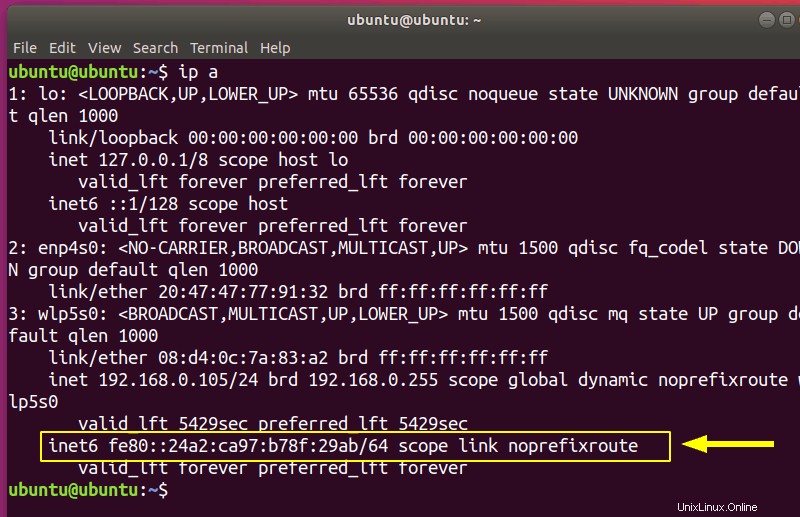
Ubuntuでのネットワークの再起動に関するチュートリアルでsysctlコマンドを確認しました。ここでも使用します。 IPv6を無効にする 3つのコマンドを入力するだけです:
sudo sysctl -w net.ipv6.conf.all.disable_ipv6=1
sudo sysctl -w net.ipv6.conf.default.disable_ipv6=1
sudo sysctl -w net.ipv6.conf.lo.disable_ipv6=1次を使用して機能したかどうかを確認できます:
ip aIPv6エントリは表示されないはずです:
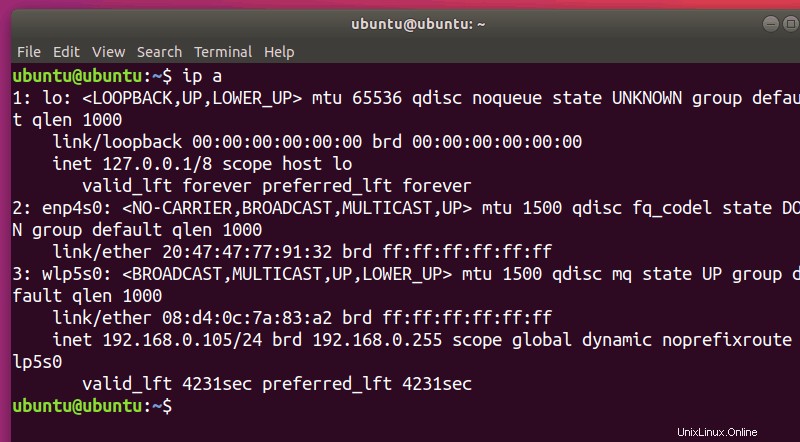
ただし、これは一時的にIPv6を無効にするだけです。 。次回システムを起動すると、IPv6が再び有効になります。
このオプションを永続化する1つの方法は、 /etc/sysctl.confを変更することです。 。ファイルの編集にはvimを使用しますが、任意のエディターを使用できます。 管理者権限があることを確認してください ( sudoを使用します ):
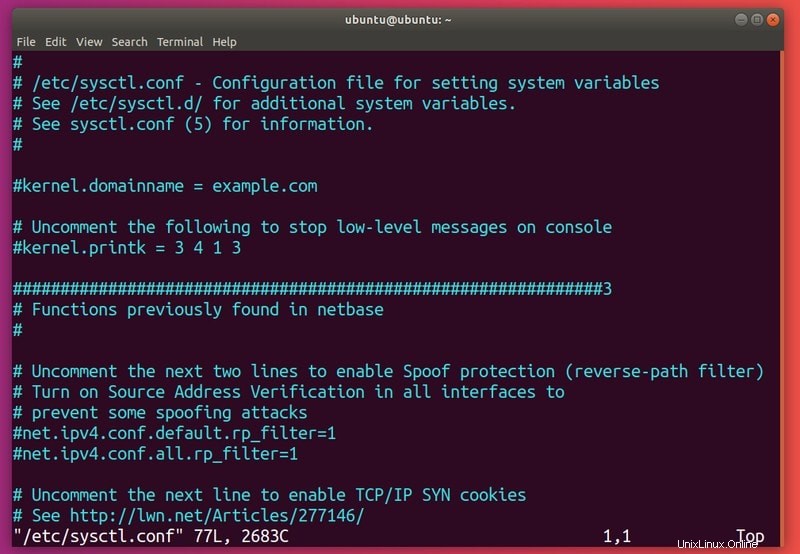
次の行をファイルに追加します。
net.ipv6.conf.all.disable_ipv6=1
net.ipv6.conf.default.disable_ipv6=1
net.ipv6.conf.lo.disable_ipv6=1設定を有効にするには:
sudo sysctl -p再起動後もIPv6が有効になっている場合は、ファイル /etc/rc.local を(root権限で)作成する必要があります。 次のように入力します:
#!/bin/bash
# /etc/rc.local
/etc/sysctl.d
/etc/init.d/procps restart
exit 0次に、chmodコマンドを使用してファイルを実行可能にします。
sudo chmod 755 /etc/rc.localこれにより、sysctl構成ファイルからカーネルパラメーターが手動で(起動時に)読み取られます。
2。 GRUBを使用してIPv6を無効にする
別の方法は、 GRUBを構成することです。 起動時にカーネルパラメータを渡します。 / etc / default / grubを編集する必要があります 。もう一度、管理者権限があることを確認してください:
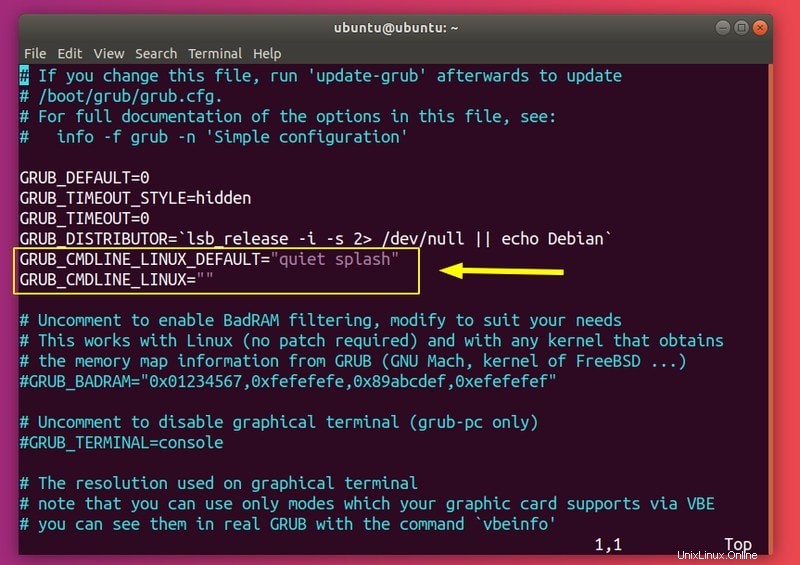
次に、 GRUB_CMDLINE_LINUX_DEFAULTを変更する必要があります およびGRUB_CMDLINE_LINUX 起動時にIPv6を無効にするには:
GRUB_CMDLINE_LINUX_DEFAULT="quiet splash ipv6.disable=1"
GRUB_CMDLINE_LINUX="ipv6.disable=1"ファイルを保存し、update-grubコマンドを実行します:
sudo update-grubこれで、再起動時に設定が保持されます。
UbuntuでIPv6を再度有効にする
IPv6を再度有効にするには、行った変更を元に戻す必要があります。再起動するまでIPv6を有効にするには、次のように入力します。
sudo sysctl -w net.ipv6.conf.all.disable_ipv6=0
sudo sysctl -w net.ipv6.conf.default.disable_ipv6=0
sudo sysctl -w net.ipv6.conf.lo.disable_ipv6=0それ以外の場合、 /etc/sysctl.confを変更した場合 追加した行を削除するか、次のように変更できます。
net.ipv6.conf.all.disable_ipv6=0
net.ipv6.conf.default.disable_ipv6=0
net.ipv6.conf.lo.disable_ipv6=0オプションで、次の値を再読み込みできます:
sudo sysctl -pもう一度IPv6アドレスが表示されるはずです:
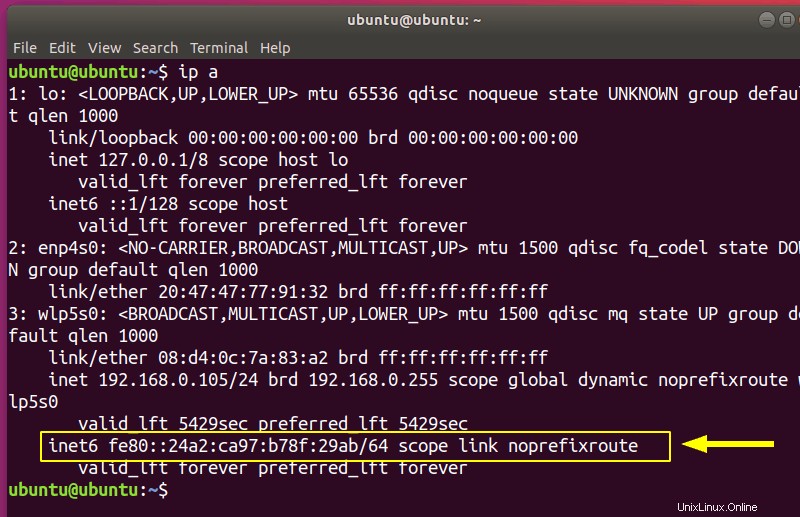
オプションで、 /etc/rc.localを削除できます :
sudo rm /etc/rc.local/ etc / default / grubのカーネルパラメータを変更した場合 、先に進み、追加されたオプションを削除します:
GRUB_CMDLINE_LINUX_DEFAULT="quiet splash"
GRUB_CMDLINE_LINUX=""今すぐ実行:
sudo update-grubまとめ
このガイドでは、IPv6を無効にする方法を紹介しました。 Linuxの場合、IPv6とは何か、なぜIPv6を無効にする必要があるのかについてのアイデアを提供します。
この記事は役に立ちましたか? IPv6接続を無効にしますか?コメント欄でお知らせください!